初步掌握OpenStack快捷安装的方法。掌握OpenStack图形界面的基本操作。
一【准备阶段】
(1)准备一台能够安装OpenStack的实验用计算机,建议使用VMware虚拟机。
(2)该计算机应安装CentOS 7,建议采用CentOS 7.8版本。
(3)禁用防火墙与SELinux。
(4)停用NetworkManager服务。
(5)设置网卡。
(6)设置主机名。
(7)设置时间同步。
(8)已通过Packstack安装器安装好OpenStack一体化实验平台。
(9)查看使用Packstack安装器“All-in-One”方式安装时所生成的keystonerc_admin和keystonerc_demo文件,从中获取云管理员账户admin和测试用的普通用户demo的密码。
二【实验内容】
(1)准备所需的软件库。
yum -y update
yum -y install centos-release-openstack-train
(2)安装Packstack软件。
yum -y update
yum -y install openstack-packstack
(3)运行Packstack
以“All-in-One”方式安装OpenStack Train版本。
packstack --allinone
(4)问题出现的情况
若出现如下问题:
 Packstack安装OpenStack问题:facter: error while loading shared libraries: leatherman_curl.so.1.3.0-CSDN博客
Packstack安装OpenStack问题:facter: error while loading shared libraries: leatherman_curl.so.1.3.0-CSDN博客
按照以上来解决。
从打印信息看,应该是leatherman rpm包版本问题。
已经安装版本是1.10.0-1

而facter需要1.3.0
回退leatherman版本
yum downgrade leatherman
若出现:
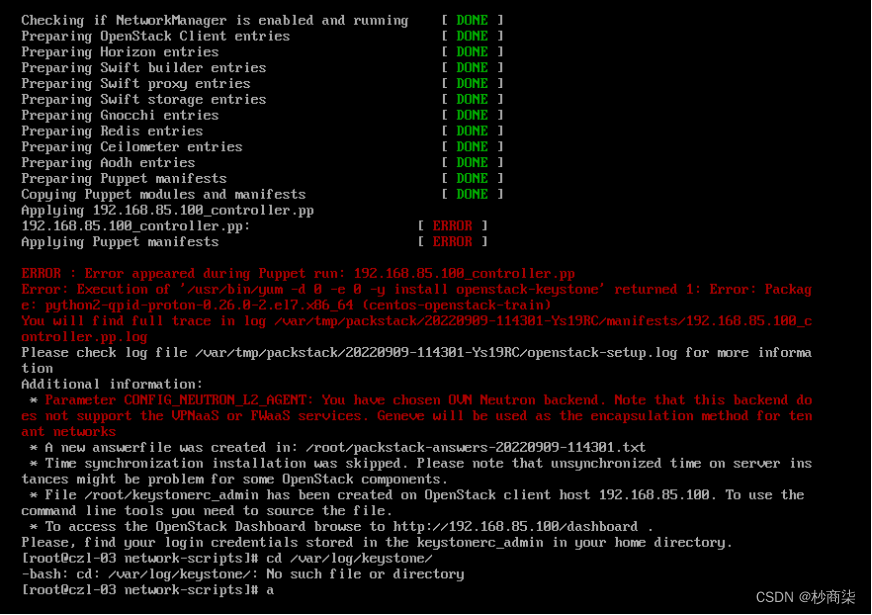
则按照:https://blog.csdn.net/weixin_45675097/article/details/124772479
解决方法:
yum -y install PackageKit-backend
yum -y install yum-utils
yum -y install qpid-proton-c-0.26.0-2.el7.x86_64
yum -y install openstack-keystone
若出现:
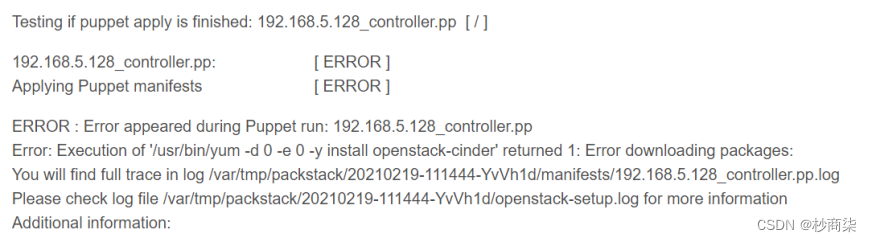
Openstack : 17、在vmware的centos7虚拟机中通过packstack安装openstack queen版本_testing if puppet-CSDN博客
按照以上链接来解决。
解决方法:
根据报错信息为 /usr/bin/yum -d 0 -e 0 -y install openstack-cinder 下载失败
实际上是因为安装的时候没有安装epel-release,导致openstack-cinder 安装失败
执行:
yum -y install epel-release
然后继续执行:
/usr/bin/yum -d 0 -e 0 -y install openstack-cinder
若出现:

没办法,是虚拟机内存配置太低了需要配置成8G
若出现:

是因为数据库生成的密码文件不对应,导致登陆不进去,重新做下或者删除文件重新生成。
出现如下界面,代表已成功。

成功运行Packstack,以“All-in-One”方式安装OpenStack Train版本:

(5)查看所安装的OpenStack版本。
nova-manage --version
- 根据返回的Nova版本号访问OpenStack官网的发行版本主页https://releases.openstack.org/teams/nova.html验证所对应的OpenStack发行版本。
- 以云管理员admin用户身份登录OpenStack,打开“设置”仪表板,更改默认的语言和时区,并更改密码。
浏览器打开地址:http://192.168.233.128/dashboard
可以使用admin 与 demo两个用户登录
密码是由文件生成的,查看admin的密码:
vi /root/keystonerc_admin
查看demo的密码:
vi /root/keystonerc_demo
- 查看OpenStack图形界面的构成,考察仪表板、面板组和面板3个层级。
- 分别切换到“项目”“管理员”“身份管理”仪表板进行浏览,注意“项目”仪表板和“管理员”仪表板查看资源的区别。



- 退出admin登录,再以demo用户身份登录OpenStack,分别切换到“项目”“管理员”“身份管理”仪表板进行浏览。


- 体会两种用户身份之间的差别。


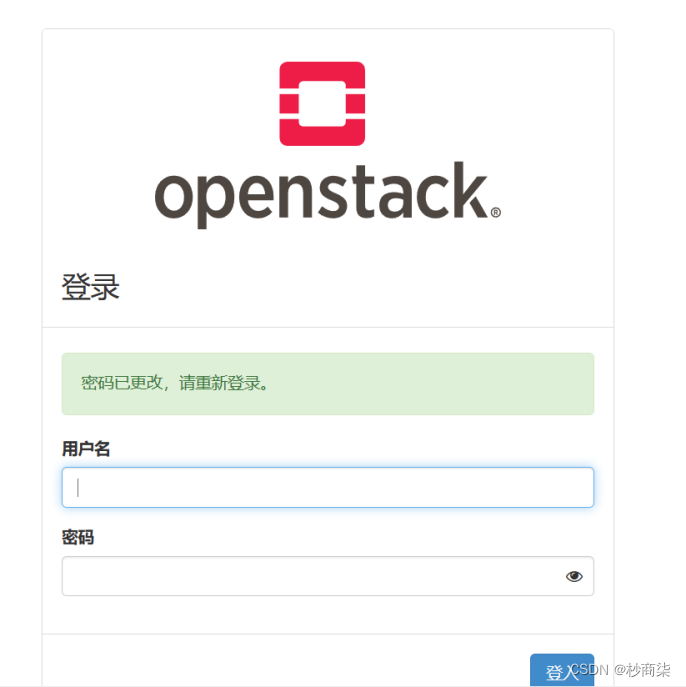





)

)
, <f8)


)





)

